=============================================================================
Bagaimana Cara menampilkan Subtitle ?
Jawab :
Bagi sobat blogger yang suka Download film barat pasti ada yang merasa kurang mantap jika tidak ada subtitlenya ya kayak kita nonton gambar doank tanpa kita tau isi filmnya apa, maka dari itu Subtitle diperlukan agar saat kita nonton Filmnya dapat memahami jalan ceritanya. Cara pasang Subtitle memang cukup mudah yang biasanya kita download untuk terjemahan film yang sebelumnya habis kita download, Ok, kita mulai saja Misalnya pada kasus ini saya menggunakan film Yaitu "Gamer" yang merupakan salah satu Film favorit saya.Setelah didownload Nama file FILMnya berektension .avi Seperti dibawah ini:
Bagaimana Cara menampilkan Subtitle ?
Jawab :
Bagi sobat blogger yang suka Download film barat pasti ada yang merasa kurang mantap jika tidak ada subtitlenya ya kayak kita nonton gambar doank tanpa kita tau isi filmnya apa, maka dari itu Subtitle diperlukan agar saat kita nonton Filmnya dapat memahami jalan ceritanya. Cara pasang Subtitle memang cukup mudah yang biasanya kita download untuk terjemahan film yang sebelumnya habis kita download, Ok, kita mulai saja Misalnya pada kasus ini saya menggunakan film Yaitu "Gamer" yang merupakan salah satu Film favorit saya.Setelah didownload Nama file FILMnya berektension .avi Seperti dibawah ini:
" Gamer.avi "
Maka agar dapat Film ada Subtitlenya, sebagai Berikut:
- Sebelumnya Download Dulu Subtitlenya sesuai dengan Filmnya, tentunya dalam hal ini "Gamer".
- Setelah Selesai Didownload Biasanya File dalam bentuk RAR, anda tinggal ekstract saja file tersebut dengan WINRAR atau pin yang lainnya.
- Bila sudah diekstract file nya yang keluar berextension .srt , dalam hal ini saya menemukan file bernama Gamer_Indo_subtitle.srt
- Nah, agar kita dapat memiankan Film yang ada subtittlenya maka, kita harus menggabungkannya dalam satu folder dan mengubah nama subtittlenya sesuai dengan nama filmya,:
File Film : Gamer.avi
File subtitle: Gamer_Indo_Subtitle.srt
File Film : Gamer.avi
File subtitle : Gamer.srt
=============================================================================
=============================================================================
=============================================================================
Part1 : 200 MB, Part2 : 200 MB, Part3 : 200 MB, Part4 : 200 MB, Part5 : [150 MB] Perlu
diingat, part1 sampai part4 ukurannya harus sama besar, jika tidak sama
besar maka bisa dipastikan file dengan ukuran yang beda (lebih kecil)
adalah file part yang korup, Perlu diingat juga bahwa sebelum melakukan
pengekstrakan file, pastikan nama file di belakang .rar sudah sama
semua. Jika terdapat nama file yang berbeda maka dapat menyebabkan
kegagalan proses ekstrak. Perlu diperhatikan, ketika kita mendownload
dari idws, biasanya hasil download nama filenya selalu acak berupa angka
dan huruf. Untuk itu samakan nama filenya sebelum diekstrak. Langkah
paling sederhana mengekstrak file rar hasil download dari idws Taruh
semua file part dalam satu folder. Lalu rubah nama masing-masing part
menjadi:
Part1, Part2, Part3, Part4, Part5 Dan
seterusnya..Setelah itu baru lakukan proses pengekstrakan. Pengekstrakan
dapat dilakukan dengan aplikasi winrar atau 7zip. Cara melakukan
ekstrak adalah sangat mudah. Lakukan ekstrak pada salah satu file part
maka otomatis file lainnya akan ikut diproses
Jika cara di atas masih belum bisa, coba pada waktu proses ekstrak dengan winrar, checklist bagian Keep Broken File seperti gambar di bawah ini:

=============================================================================
=============================================================================
Jawab :
*** Selamat Mencoba ***
Mendownload di mediafire tidak jalan / bermasalah ?
Jawab :
Saat kita mendownload di server
mediafire, kadang kala proses download kita gagal dan kita tidak bisa
mendownload kembali file yang sama (kalau di ulang biasanya yang
terdownload hanya file html) sebelum tenggang waktu 1 X 24 jam (ini
memang rules dari server Mediafire, file yang sama tidak bisa di
download lebih dari sekali dalam 1 X 24 jam). Nah dibawah ini kami coba
memberikan solusinya (selain dengan cara resume):
1. Buka link pakai browser lain seperti IE atau Opera atau Google Chrome.
2. Jika menggunakan Mozilla Firefox pilih Tool –> Start Pivate Browsing.
3. Clear History Browser
4. Download minimal setelah 1×24 jam.
5. Download lewat komputer lain.
6. Coba klik link http://www.rapid8.com/ setelah muncul ,tinggal paste link error tersebut. Kalau tidak bisa, buka di http://www.leechking.com/
2. Jika menggunakan Mozilla Firefox pilih Tool –> Start Pivate Browsing.
3. Clear History Browser
4. Download minimal setelah 1×24 jam.
5. Download lewat komputer lain.
6. Coba klik link http://www.rapid8.com/ setelah muncul ,tinggal paste link error tersebut. Kalau tidak bisa, buka di http://www.leechking.com/
Silahkan pilih salah 1 cara diatas, selama linknya belum didelete
oleh mediafire (broken link), file pasti masih bisa didownload.
Bagaimana cara menampilkan Ekstensi File di Windows XP dan Windows 7 ?
Jawab :
Jika Anda mengubah ekstensi nama file tidak cocok, file tersebut
tidak akan terbuka dengan benar, bahkan tidak bisa terbuka. Itulah
sebabnya nama ekstensi file format biasanya tersembunyi secara default
pada Windows. Tapi kadang-kadang akan lebih mudah jika Anda dapat
melihat ekstensinya.
Bagaimana saya bisa menampilkan ekstensi nama file?
Bagaimana saya bisa menampilkan ekstensi nama file?
WINDOWS XP
Klik pada menu Tools pada menu jendela folder dan pilih Folder Options pada menu drop-down.
Klik pada tab View, kemudian hilangkan centang di kotak centang ” Hide extensions for known file types” Klik OK untuk selesai.
WINDOWS 7
pada Windows 7, pertama, Anda klik pada tombol Mengatur pada menu
Folder, kemudian pilih Folder dan Cari Pilihan dalam menu drop-down.
Ketika kotak dialog Folder Options muncul, buka tab View, klik hapus
centang di “Sembunyikan ekstensi untuk file yang dikenal ‘jenis. Klik OK
untuk menyelesaikan
=============================================================================
Bagaimana Cara mengekstrak File ?
Jawab :
Cara Ekstrak File  Sering
timbul pertanyaan kenapa file harus dipecah menjadi beberapa bagian
sehingga membentuk file part1, part2, part3 dan seterusnya. Hal ini
dilakukan karena beberapa server melakukan pembatasan ukuran maksimal
yang diperbolehkan dalam sekali upload. Misalnya suatu server hanya
memperbolehkan sekali upload file maksimal 100MB. Padahal file yang akan
kita upload besarnya mencapai 450MB, apa yang harus dilakukan? Langsung
mengupload file sebesar 450MB tersebut, jelas tidak mungkin.
Satu-satunya cara adalah dengan membagi file tersebut maksimal 100MB/
file, sehingga file akan terpecah menjadi 5 bagian agar bisa diupload
pada server tersebut. Maka akan terbentuk 5 file part yaitu part1,
part2, part3, part4 dan part5.
Sering
timbul pertanyaan kenapa file harus dipecah menjadi beberapa bagian
sehingga membentuk file part1, part2, part3 dan seterusnya. Hal ini
dilakukan karena beberapa server melakukan pembatasan ukuran maksimal
yang diperbolehkan dalam sekali upload. Misalnya suatu server hanya
memperbolehkan sekali upload file maksimal 100MB. Padahal file yang akan
kita upload besarnya mencapai 450MB, apa yang harus dilakukan? Langsung
mengupload file sebesar 450MB tersebut, jelas tidak mungkin.
Satu-satunya cara adalah dengan membagi file tersebut maksimal 100MB/
file, sehingga file akan terpecah menjadi 5 bagian agar bisa diupload
pada server tersebut. Maka akan terbentuk 5 file part yaitu part1,
part2, part3, part4 dan part5.
Pada umumnya file part terakhir memiliki ukuran lebih kecil daripada ukuran file sebelumnya yang sama besar. Contoh: Misalnya filenya terdapat 5 buah masing-masing :
Pada umumnya file part terakhir memiliki ukuran lebih kecil daripada ukuran file sebelumnya yang sama besar. Contoh: Misalnya filenya terdapat 5 buah masing-masing :
Jika cara di atas masih belum bisa, coba pada waktu proses ekstrak dengan winrar, checklist bagian Keep Broken File seperti gambar di bawah ini:

Tapi
ingat cara ini adalah pemaksaan karena meskipun file korup akan tetap
diekstrak, sehingga jika korupnya besar maka hasilnya juga tidak
maksimal, bisa jadi film terpotong dan lain sebagiannya, Download
Winrar/7zip Disini
=============================================================================
File Tidak Bisa Diekstrak 
Kok file part1, part2 dan seterusnya gak bisa diekstrak ya?
Jawab :
Coba rubah nama file part1 menjadi C1, part2 menjadi C2, part3 menjadi C3 dan seterusnya. Setelah itu baru diekstrak.
Pada prinsipnya penamaan file ekstrak (kompresi/ rar/ zip) adalah dengan menamainya berurutan, contonya dengan nama ninja01, ninja02, ninja03 dan seterusnya. Namun ada beberapa file rar yang memang tidak bisa diekstrak karena memang bukan berupa file kompres. Jika itu terjadi maka biasanya dapat diatasi dengan merubah ekstension .rar menjadi .avi. Untuk memastikan apakah film tersebut file rar atau bukan yaitu dengan membuka salah satu file rar tersebut. Jika file tidak bisa dibuka dan keluar pesan error unknown format or damaged, dapat dipastikan itu bukan file rar (file kompresi).
Kemungkinan lain tidak bisa diekstrak adalah salah satu file download ada yang korup. Misalnya filenya terdapat 5 buah yaitu part1, part2, part3, part4 dan part5. Nah umumnya antara part1 sampai part4 itu ukuran filenya sama besar, sedangkan untuk file yang terakhir biasanya ukurannya lebih kecil, contoh :
● Part1 : 150 MB
● Part2 : 150 MB
● Part3 : 99 MB Jadi ketika part1 sampai part2 sizenya
tidak sama, bisa dipastikan file dengan size yang beda itu (lebih kecil
biasanya) adalah file yang korup ketika di download.
Pada prinsipnya penamaan file ekstrak (kompresi/ rar/ zip) adalah dengan menamainya berurutan, contonya dengan nama ninja01, ninja02, ninja03 dan seterusnya. Namun ada beberapa file rar yang memang tidak bisa diekstrak karena memang bukan berupa file kompres. Jika itu terjadi maka biasanya dapat diatasi dengan merubah ekstension .rar menjadi .avi. Untuk memastikan apakah film tersebut file rar atau bukan yaitu dengan membuka salah satu file rar tersebut. Jika file tidak bisa dibuka dan keluar pesan error unknown format or damaged, dapat dipastikan itu bukan file rar (file kompresi).
Kemungkinan lain tidak bisa diekstrak adalah salah satu file download ada yang korup. Misalnya filenya terdapat 5 buah yaitu part1, part2, part3, part4 dan part5. Nah umumnya antara part1 sampai part4 itu ukuran filenya sama besar, sedangkan untuk file yang terakhir biasanya ukurannya lebih kecil, contoh :
● Part2 : 150 MB
● Part3 : 99 MB
Kanapa saat download film kadang belum selesai udah berhenti sendiri?
Jawab :
Download film sangat tergantung dengan kestabilan koneksi internet.
Jika koneksi Internet tidak stabil, maka akan menyebabkan proses
download akan sering terputus dan download menjadi korup.
Disamping koneksi internet user, download film tergantung juga pada server tempat film diupload. Tapi biasanya itu hanya berpengaruh pada speed downloadnya. Namun jika speed download sangat kecil maka kemungkinan terputus akan sangat besar. Coba gunakan dan pilih link download yang bisa diresume misalnya link dari idws atau
mediafire. Jika dapat diresume maka ketika download terputus bisa
dilanjutkan kembali tanpa mengulang dari awal.
dan pilih link download yang bisa diresume misalnya link dari idws atau
mediafire. Jika dapat diresume maka ketika download terputus bisa
dilanjutkan kembali tanpa mengulang dari awal.
Disamping koneksi internet user, download film tergantung juga pada server tempat film diupload. Tapi biasanya itu hanya berpengaruh pada speed downloadnya. Namun jika speed download sangat kecil maka kemungkinan terputus akan sangat besar. Coba gunakan
*** Selamat Mencoba ***











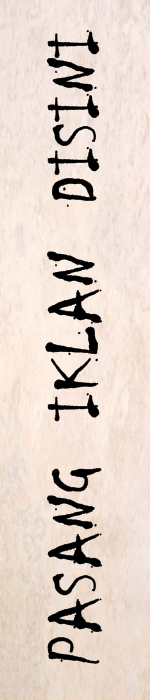

2 komentar:
password di tinypastenya apa bro???
www.cinemaniak.us
Posting Komentar